O processo de criação de pedidos é bem intuitivo, basta preencher o formulário com o máximo de detalhes possíveis.
Para criar pedidos em WriterAccess, selecione Fazer pedido, na aba lateral esquerda. Depois, escolha a categoria do pedido a ser lançado:
Você pode preencher o formulário de forma mais rápida, através das opções abaixo:
- Modelo salvo: economize tempo selecionando um modelo salvo para carregar no formulário de pedido.
- Rascunho salvo: preencha o formulário do pedido com algum rascunho salvo anteriormente.
- Pedido anterior: preencha o formulário de pedido com as especificações de um pedido anterior.
- Importar em massa: importe títulos de pedidos, instruções para cada pedido, palavras-chave requisitadas, quantidades mínimas de palavras, quantidades máximas de palavras, pastas de projeto, tags e mais — tudo instantaneamente preenchido em seu formulário de pedido, conforme o modelo de planilha disponível na plataforma.
Configuração de conteúdo
O formulário de pedidos inicia com as configurações do conteúdo. Aqui, você vai informar alguns dados básicos sobre o conteúdo, como o idioma e o tipo, além do mínimo e máximo de palavras por pedido, caso seja um pedido de redação.
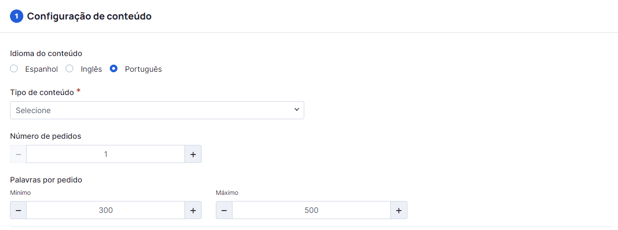
Caso seu plano permita, você pode realizar pedidos em massa de uma vez só, selecionando o número de pedidos que deseja fazer.
No formulário de pedidos de redação, você pode utilizar a ferramenta de sugestão de tópicos. Através dessa etapa, os talentos vão sugerir tópicos para serem usados no pedido.

Essa não é uma etapa obrigatória, mas de extrema importância para os pedidos recorrentes.
Ao selecionar essa etapa e compartilhar orientações com o redator, primeiro o talento entregará as sugestões de tópicos e você escolherá qual o tópico sugerido o talento irá redigir. Depois disso, o talento dará início à produção do conteúdo.
As instruções gerais são aquelas orientações que serão replicadas em todos os pedidos, como guia de estilo, tópicos, persona, ou seja, orientações relacionadas à sua empresa ou ao seu cliente e sobre quem e para quem o conteúdo está sendo produzido.
Depois do primeiro preenchimento de formulário, essas instruções gerais podem ficar salvas como modelo. Assim, você não precisará redigi-las novamente nos próximos pedidos.
Dentro das configurações do conteúdo, você também pode anexar arquivos, bem como as diretrizes adicionadas previamente no portal de ferramentas:
Depois dos direcionamentos sobre a empresa, é a hora de detalhar as instruções sobre o conteúdo.
Aqui, você vai informar o título do pedido, além de adicionar as instruções específicas sobre o pedido e as palavras-chave obrigatórias e opcionais na utilização do conteúdo. Clicando na engrenagem, você poderá especificar o número de usos da palavra ao longo do conteúdo:
White Label Portal
Caso você possua mais de um cliente cadastrado na plataforma, é aqui que você vai selecionar para qual cliente e projeto esse conteúdo será produzido, além do status.

No momento em que o conteúdo é concluído para aprovação, o seu cliente também poderá receber o conteúdo para realizar a aprovação.
Talento
Nessa etapa, você irá selecionar quais talentos estão elegíveis para produzir o seu pedido, além de especificar as especialidades e setores que o talento deve possuir conhecimento para se tornar elegível.
Você pode escolher um talento elegível pela
- Lista de favoritos: aqui, você pode selecionar apenas um talento para um pedido solo ou selecionar mais de um, e o pedido será recebido por ordem de chegada. Os ícones na coluna da direita referem-se aos talentos da lista de favoritos, like list ou talentos recomendados.
- Equipe: o pedido será enviado para os talentos da equipe, e o primeiro a aceitar iniciará automaticamente o seu pedido.
- Seleção de forma inteligente: nosso algoritmo selecionará talentos elegíveis semelhantes conforme os componentes do seu pedido. Você pode conferir mais informações aqui.
Caso você faça o pedido direto pelo perfil do talento, o talento já estará selecionado e você não precisará preencher essa etapa.
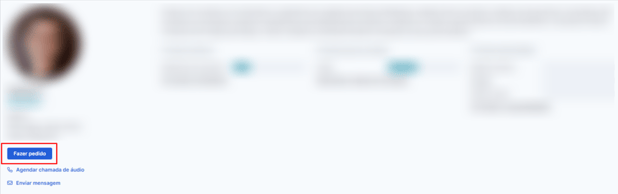
Você já pode deixar registrado o interesse de agendar uma chamada de áudio para esse pedido, basta informar os objetivos da chamada e o tempo estimado.
Preço
Aqui você irá definir como será o pagamento, por palavra ou pedido, caso seja um conteúdo de redação, edição ou tradução.
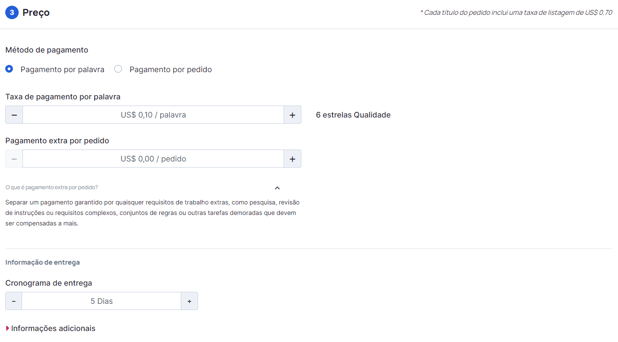
Você pode conferir mais informações nesse artigo.
Em Cronograma de entrega, você irá definir o prazo para entrega do conteúdo.
Caso o prazo definido para entrega seja menor que 3 dias, haverá uma taxa adicional de urgência para que o talento possa priorizar esse conteúdo.
Na coluna da direita, você verá um resumo do pedido.
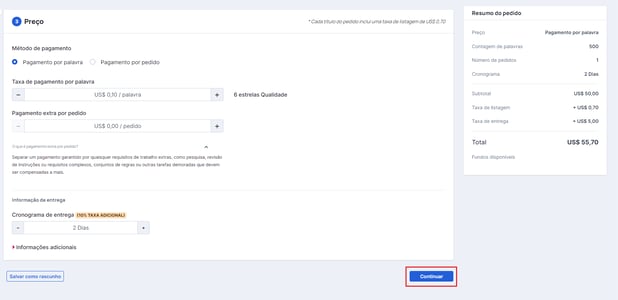
Em Informações adicionais, é possível definir algumas outras configurações de entrega, como Flexibilidade de entrega (permitir que o talento solicite uma extensão no prazo), e também Substituir talento automaticamente (a plataforma encontra um novo freelancer para você se o pedido expirar).
Depois de preencher o formulário, clique em Continuar e você será levado para a última etapa, a de Add-ons.
Add-ons
Em Add-ons, você verá as recomendações da plataforma para otimizar o seu conteúdo.
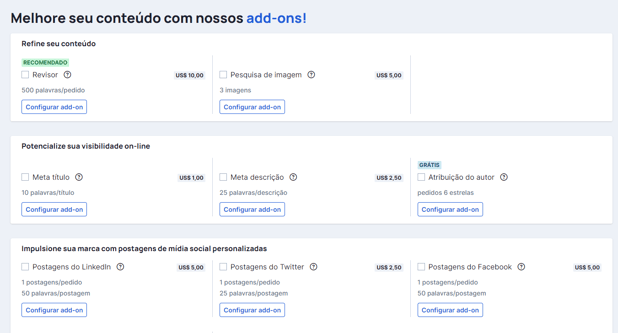
Passando o mouse por cima do ponto de interrogação você verá uma descrição sobre cada add-on:
Para adicioná-lo ao pedido, basta selecioná-lo e clicar em Configurar add-on.
Por fim, você pode ativar esse pedido como um pedido recorrente, salvar como modelo ou como rascunho.
Ativando-o como um pedido recorrente, você criará um modelo de pedido padronizado com todas as informações necessárias, além da frequência e da data do lançamento automático de pedidos:
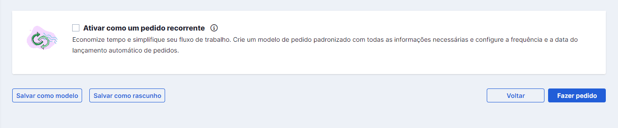
Para finalizar o pedido, clique em Fazer pedido e pronto!
Dúvidas frequentes
Como posso alterar as especificações e instruções do meu pedido?
Até que um pedido seja pego por um talento, você pode editá-lo. Temos um período de 10 minutos antes que qualquer um de seus pedidos seja efetivamente distribuído para talento, oferecendo tempo para voltar e editar conforme necessário.
Como acrescento mais tempo a um pedido?
Assim como as instruções do pedido, você pode alterar o cronograma de entrega antes do pedido ser pego por um talento.
Caso queira alterar as especificações de entrega de pedidos que já foram atribuídos aos talentos, você precisará abrir um chamado de suporte técnico para obter ajuda no ajuste do cronograma de entrega.
Como faço para relançar um pedido inativo?
Basta selecionar um pedido inativo e clicar em Continuar > Atualizar pedido na parte inferior do formulário de pedido. Você também pode abrir a página de Pedidos inativos e selecionar quantos pedidos desejar para, em seguida, selecionar a função de grupo e relançar todos os pedidos com um só clique.
Esperamos que este conteúdo tenha sido útil :) Se ainda tiver qualquer dúvida ou precisar do nosso suporte, conte com nossa equipe!
.png?height=120&name=rockcontent-branco%20(1).png)